Якщо ви шукаєте безкоштовний потужний інструмент для запуску віртуальної операційної системи, то VirtualBox від Oracle не є винятком.
Oracle Virtualbox - це безкоштовна платформа з відкритим вихідним кодом і крос-платформа, яка допомагає одночасно запускати на вашому комп’ютері кілька гостьових операційних систем. Корпорація Oracle розробила цю дивовижну особливість у 2007 році.
Його можна встановити на macOS, Linux, Windows, Solaris та OpenSolaris.
Чому ви повинні використовувати та встановлювати Virtual Box на Ubuntu 20.04
- Це дуже просто встановити та використовувати на вашому комп’ютері.
- Він часто оновлюється.
- Там є чудова громада, яка вас підтримає.
- У програмному забезпеченні доступний різноманітний формат зображень на диску, що дозволяє нам запускати кілька ОС одночасно.
- Для налаштування доступні різні варіанти.
Ця стаття надасть вам повну інформацію про те, як встановити VirtualBox на Ubuntu. 20.04.
Передумови:
Нижче наведено передумови перед встановленням програмного забезпечення:
Перш ніж перейти до встановлення VirtualBox на Ubuntu 20.04 у вашій операційній системі, ви повинні мати обліковий запис користувача з правами sudo та вікно терміналу.
Встановлення віртуального вікна зі сховищ Ubuntu:
Щоб встановити віртуальну скриньку зі сховищ Ubuntu, просто запустіть команду, наведену нижче:
$ sudo apt встановити virtualbox virtualbox-ext-pack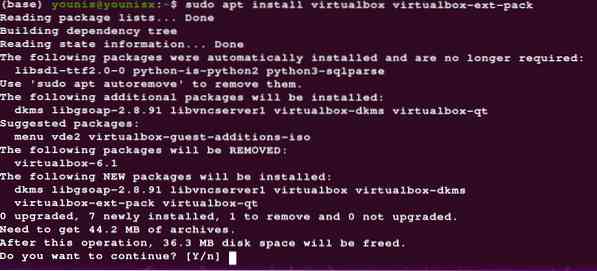
Встановлення віртуального вікна зі сховищ Oracle:
По-перше, слід встановити останню версію Ubuntu. Багато користувачів хочуть працювати над новою функціональністю. На жаль, у сховищах за замовчуванням бракує останньої версії. Деякі користувачі хочуть новітньої безпеки та функціональних можливостей, але сховища за замовчуванням не мають останньої версії програмного забезпечення. З цієї причини вони повинні працювати лише в середовищі тестування.
Перший крок: Встановлення допоміжного програмного забезпечення:
VirtualBox на Ubuntu вимагав пакет для запуску на вашому комп'ютері. Конкретний пакет використовується для запуску VirtualBox на Ubuntu, відомого як властивості програмного забезпечення-загальні.
Введіть у вікно терміналу такі ключові слова:
$ sudo apt-get install software-properties-common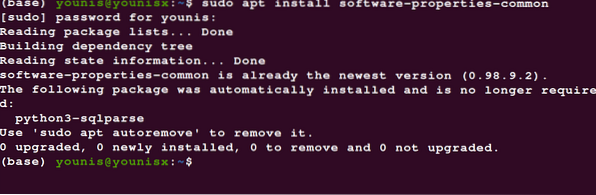
Другий крок: Встановлення ключів GPG:
Встановлення GPG-ключів допомагає перевірити та взаємодіяти зі сховищем VirtualBox.
Нижче наведено команди, які можна використовувати для завантаження та встановлення GPG-ключів:
$ wget -q http: // www.virtualbox.org / download / oracle_vbox_2016.asc-O-| sudo apt-key add -

| sudo apt-key add -

Третій крок: Додавання сховища VirtualBox до Ubuntu:
Введіть такі команди, щоб додати сховище VirtualBox до Ubuntu:
$ echo "deb [arch = amd64] http: // завантажити.virtualbox.org / virtualbox / debian$ (lsb_release -cs) contrib "| \ sudo tee -a / etc / apt / sources.список.г / віртуальний ящик.список

Четвертий крок: Встановлення останньої версії VirtualBox:
Оновіть список пакетів за допомогою цієї команди:
$ sudo apt оновлення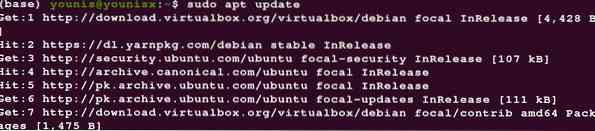
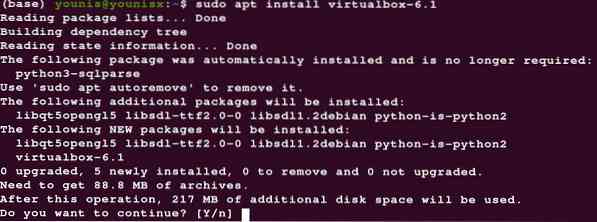
П'ятий крок: Встановлення пакета розширень VirtualBox:
Якщо ви хочете збільшити функціональність своїх віртуальних машин, також встановіть пакет розширень VirtualBox. Це полегшить вам використання інших інструментів, таких як віддалений робочий стіл, шифрування та USB 2.0 і 3.0
Введіть таку команду, щоб встановити пакет розширень:
$ wget http: // завантажити.virtualbox.org / virtualbox / 6.1.12 /Oracle_VM_VirtualBox_Extension_Pack-6.1.12.vbox-extpack

Нарешті, підтвердьте встановлення та дозвольте процесу завершитись.
Як запустити програмне забезпечення на комп’ютері:
Ви можете запустити програмне забезпечення на своєму комп'ютері за допомогою терміналу або пошуку на робочому столі.
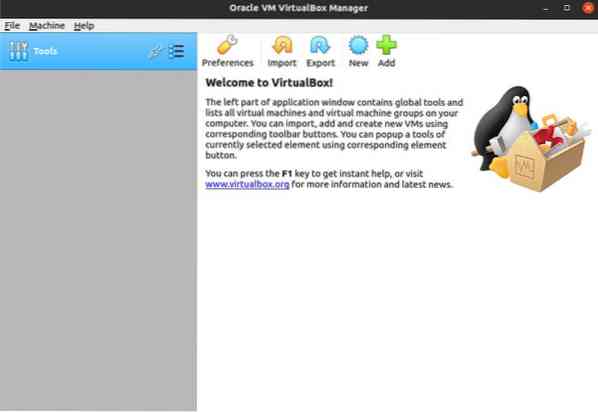
Висновок:
Тепер ви можете створити свою першу гостьову машину Linux або Windows, дотримуючись наведеної вище процедури встановлення VirtualBox на Ubuntu 20.04.
 Phenquestions
Phenquestions


